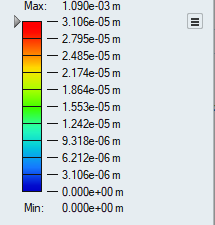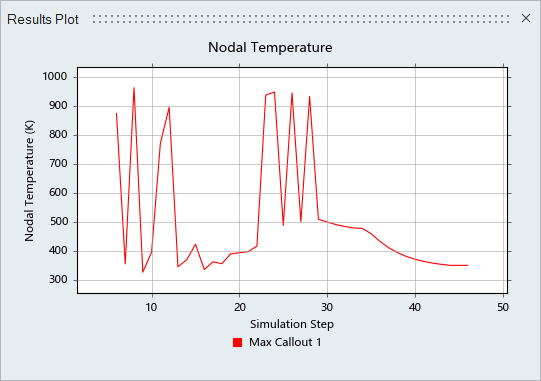查看 SLM 分析结果
查看、设置动画和绘制 3D 打印分析结果。
- 要更改结果类型的图例颜色,请点击结果滑块旁边的图标,然后选择图例颜色。
- 要从分析浏览器中删除运行,请右键点击相应的运行名称,然后从右键菜单中选择删除运行。
显示选项
确定查看分析结果时模型视窗中所要显示的内容。您可以显示或隐藏初始形状、载荷和固定约束、变形和或云图。
| 选项 | 描述 | 注意 | |
|---|---|---|---|
| 显示/隐藏初始形状 | 显示和隐藏作为参考的初始形状。 | ||
| 显示/隐藏所有载荷和约束 | 显示/隐藏载荷和固定约束。此外,您还可以仅显示当前载荷和固定约束。 | ||
| 显示/隐藏变形状态 | 显示和隐藏作为参考的变形形状。 | ||
| 显示/隐藏云图 | 显示/隐藏云图。 | ||
| 选项 |
|
||
| 显示/隐藏单元 | 显示/隐藏单元边。 | 该图标会在模型视窗左下方的视图控制中出现,当仅在“分析浏览器”处于激活状态时。 | |
数据明细
在模型上的目标点上为选定的结果类型创建、显示、隐藏和列出数据明细。
运行分析后,点击分析图标上的显示分析结果。数据明细选项会出现在分析浏览器的数据明细部分。
| 数据明细图标 | 描述 | 注意 |
|---|---|---|
| 创建、显示和隐藏数据明细 |
点击 |
创建数据明细后,点击 |
| 列出数据明细 |
在表格中显示所有数据明细的列表。每个数据明细都对应选中的运行。对于结构分析,它也特定于选定的载荷工况。 | 在表格中点击 |
| 最小/最大数据明细 |
创建一个数据明细,显示所选结果类型的最小值/最大值的出现位置。 注: 选中安全系数后,即显示最小值。
|
点击模型视窗中的最小/最大数据明细,在同一位置创建一个常规数据明细。 |
| 选项 |
动态数据明细:使数据明细动态化,以显示当前所选结果类型的值。 | 如果您在数据明细中启用了“对比结果”功能,则数据明细将变为静态。 |
绘制 Print3D 结果
如果之前运行过 3D 打印分析,您可以在“分析浏览器”中绘制结果。